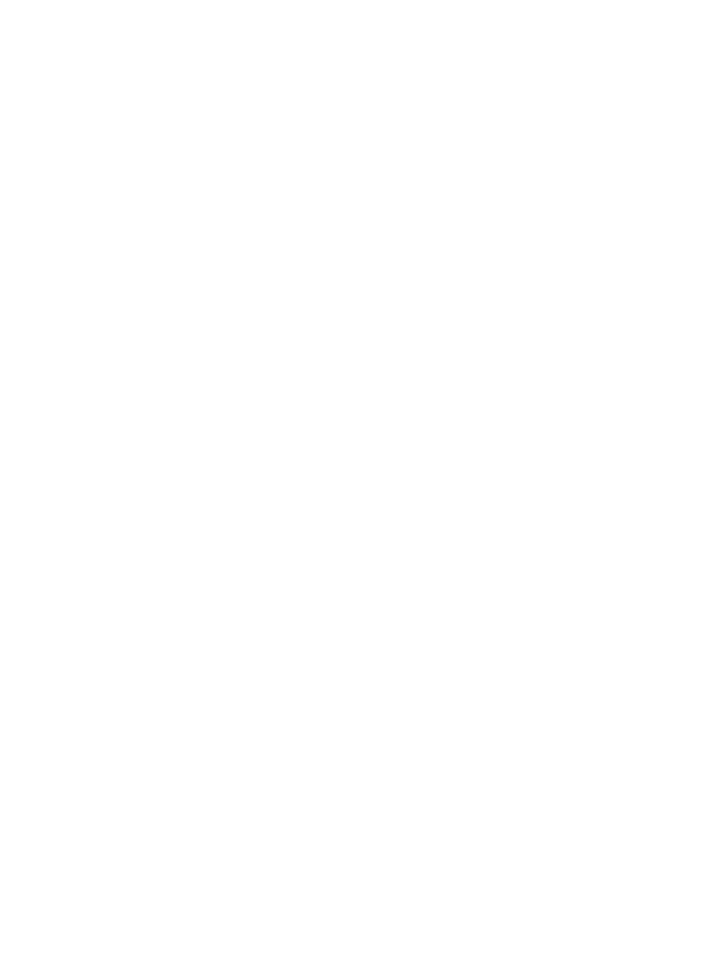
Exportación e importación de números de fax
Si desea compartir su libreta de teléfonos con otros usuarios, sólo tiene que exportarla
a un archivo que, posteriormente, se puede importar en otra aplicación. Si tiene nombres
y números de fax en aplicaciones externas y puede guardarlos en un archivo de texto
Configuración del fax
57
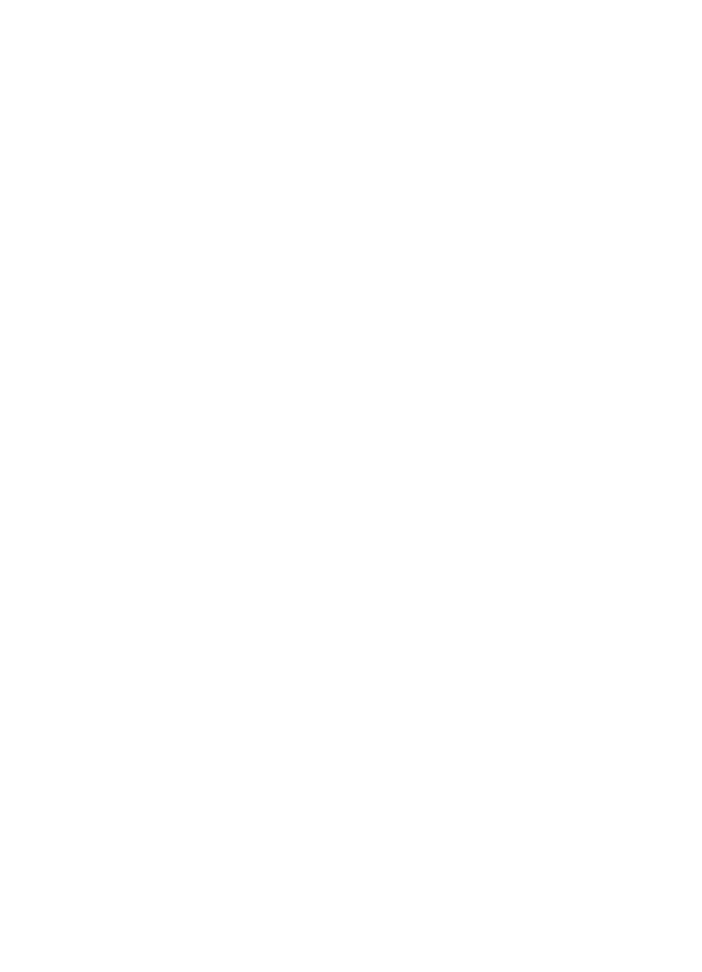
delimitado por tabulaciones, puede importar dicho archivo a la libreta de teléfonos del
HP All-in-One.
Para exportar una libreta de teléfonos mediante el Software HP Photosmart Studio
(Mac)
1.
En la barra de tareas de Estudio HP Photosmart, haga clic en Dispositivos.
Aparecerá la ventana HP Device Manager.
2.
En el área Seleccionar dispositivo, haga clic en el icono del HP All-in-One.
3.
En el área Opciones del dispositivo, haga clic en Ajustes y seleccione
Configuración de marcado rápido de fax.
4.
En el menú emergente, seleccione Libreta de números de fax.
5.
Haga clic en Exportar.
6.
Seleccione un nombre y una ubicación para el archivo exportado y haga clic en
Guardar.
La libreta de teléfonos se guarda en un archivo en la ubicación especificada.
7.
Haga clic en Aplicar o en Aceptar.
Para importar una libreta de teléfonos o un archivo de texto desde el Software HP
Photosmart Studio (Mac)
1.
Seleccione HP Device Manager. en el Dock.
Aparecerá la ventana HP Device Manager.
2.
En la lista desplegable Información y ajustes, seleccione Configuración de
marcado rápido de fax.
3.
En el menú emergente, seleccione Libreta de números de fax.
4.
Haga clic en Importar.
Aparece el cuadro de diálogo Seleccionar tipo de importación.
5.
Seleccione una de las siguientes opciones:
•
Importar archivo HP AiO de la libreta de teléfonos: seleccione esta opción si
tiene acceso a un archivo exportado HP AiO de la libreta de teléfonos.
•
Importar archivo de texto delimitado por tabulaciones: seleccione esta
opción si tiene acceso a un archivo de texto delimitado por tabulaciones que se
haya creado desde un programa de software externo.
Si selecciona Importar archivo de texto delimitado por tabulaciones, identifique
el contenido del archivo mediante las listas desplegables que vienen a continuación.
6.
Haga clic en Aceptar.
7.
Busque y seleccione el archivo que desea importar y haga clic en Abrir.
La libreta de teléfonos o el archivo externo se importa en la libreta de teléfonos y las
entradas aparecen en la lista de teléfonos.
Capítulo 4
58
Últimos pasos en la configuración del HP All-in-One
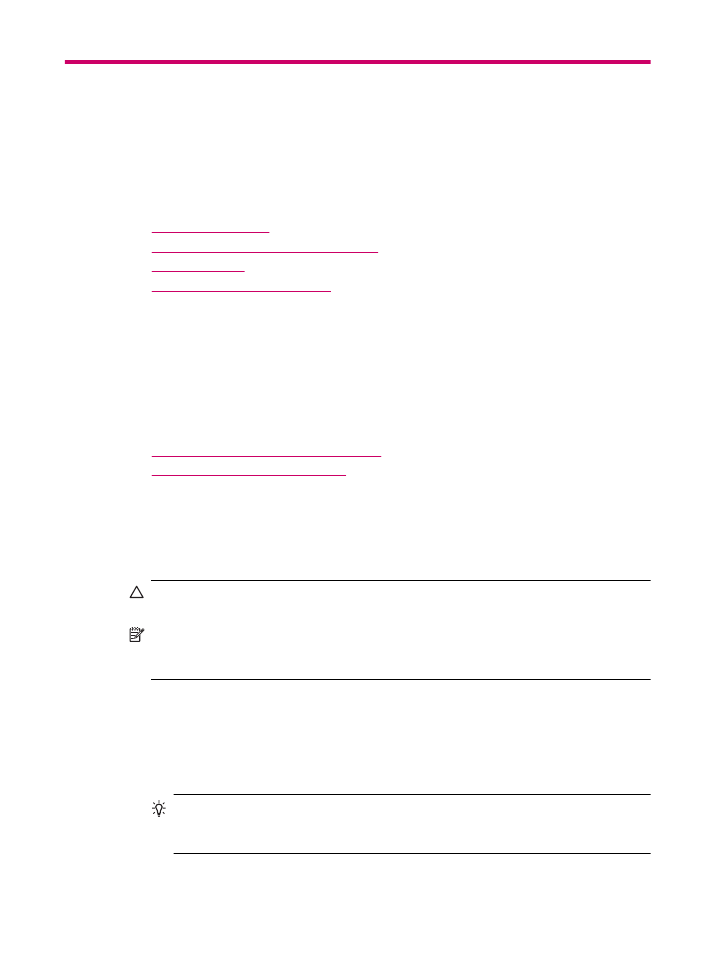
5
Carga de originales y carga de
papel
Puede cargar papeles de distintos tipos y tamaños en el HP All-in-One, incluido el papel
de tamaño carta o A4, papel fotográfico, transparencias y sobres.
En esta sección se tratan los siguientes temas:
•
Carga de originales
•
Selección de soportes para impresión
•
Carga de papel
•
Cómo evitar atascos de papel
Carga de originales
Puede cargar un original para realizar un trabajo de copia, fax o escaneo en el
alimentador automático de documentos o en el cristal. Los originales cargados en el
alimentador automático de documentos se introducirán automáticamente en el
HP All-in-One.
En esta sección se tratan los siguientes temas:
•
Carga de un original en el alimentador
•
Carga de un original en el cristal
Carga de un original en el alimentador
Puede copiar, escanear y enviar o recibir por fax documentos de una o varias páginas
de tamaño carta, A4 (hasta 35 páginas de papel normal) o legal (hasta 20 páginas de
papel normal) colocándolos en la bandeja del alimentador de documentos.
Precaución
No cargue las fotografías en el alimentador automático de documentos,
ya que se podrían dañar.
Nota
Algunas funciones, como la función de copia Ajustar a la página, no
funcionan cuando se cargan los originales en el alimentador automático de
documentos. Debe cargar los originales en el cristal.
Para cargar un original en la bandeja del alimentador de documentos
1.
Cargue el original con la cara de impresión hacia arriba en la bandeja del alimentador
de documentos. Deslice el papel en el alimentador automático de documentos hasta
escuchar un pitido o ver un mensaje en la pantalla que indique que el HP All-in-One
detectó las páginas que ha cargado.
Sugerencia
Para obtener más ayuda sobre la carga de originales en el
alimentador automático de documentos, consulte el diagrama grabado en la
bandeja del alimentador.